新增至教職員小組的每個教職員成員都會共用該小組 OneNote 教職員筆記本及其內容庫和共同作業空間的存取權。 他們的筆記本只會包含他們以及筆記本擁有者 () 可以看到的節群組。
教職員成員必須先從學校或學區取得Microsoft 365 帳戶,才能將他們新增。 您新增的教職員成員會收到一封含有筆記本連結的電子郵件。
已移除的員工成員將無法再存取此教職員筆記本。 若要從教職員筆記本移除其節群組,請以滑鼠右鍵按兩下群組,然後選 取 [刪除]。 刪除其節群組也會刪除他們的工作。
附註:
-
您只能將教職員成員新增至您建立/擁有的員工筆記本。
-
如果您的教職員筆記本是在 Microsoft Teams 中建立,您就無法從在線筆記本精靈新增/移除其他人。 成員必須在 Teams 中新增或移除。
將教職員成員新增至 OneNote 教職員筆記本
-
使用您的學校電子郵件和密碼 登入 Microsoft365.com 。
-
選取 [應用程式啟動器

-
選取 [教職員筆記本]。 教職員筆記本精靈會自動在網頁瀏覽器中開啟。
-
選取 [新增或移除教職員成員],然後選取您要更新的筆記本。
-
依名稱或電子郵件位址新增教職員成員。
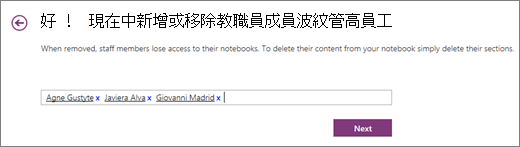
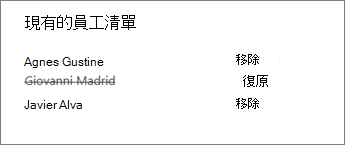
-
確認可存取教職員筆記本的教職員成員清單。
-
選取 [更新]。
在 Microsoft Teams 中新增或移除教職員團隊成員
如果您的教職員筆記本是在 Microsoft Teams 中建立,您只能透過在 Teams 中新增或移除小組成員來修改有權存取的人員。
若要新增或移除成員:
-
流覽至您要新增或移除成員的教職員團隊。
-
選取教職員小組名稱旁的省略號

-
如果您要新增教職員成員:
-
從下拉功能表選取 [新增成員]。
-
輸入您要新增的教職員成員 () 名稱。
-
若要指定成員為教職員團隊的共同擁有者,請將其角色從 [成員 ] 變更為 [擁有者]。
-
-
如果您要移除現有的教職員成員,
-
從下拉功能表選取 [管理團隊]。
-
如果您要移除共同擁有者,請先將其角色變更為 [成員]。
-
在 [成員和來賓] 底下,找出您要移除 () 教職員成員。 選取 [X]。
-










